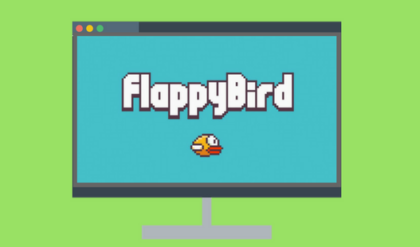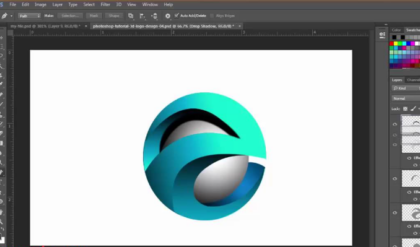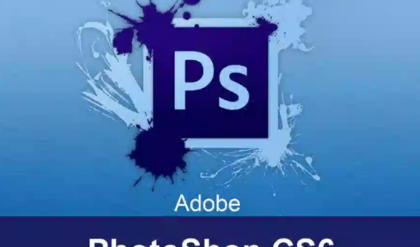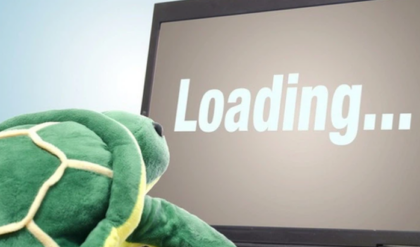Chạy lại Windows, hay còn được gọi là việc “đặt lại hệ điều hành,” có thể giúp giải quyết nhiều vấn đề liên quan đến hiệu suất máy tính và sự không ổn định. Dưới đây là hướng dẫn chi tiết:
Lưu ý: Trước khi tiến hành chạy lại Windows, hãy đảm bảo bạn đã sao lưu dữ liệu quan trọng. Quy trình này có thể xóa mọi tệp tin và ứng dụng không phải của hệ điều hành.
Chạy Lại Windows 10:
- Mở Cài Đặt:
- Chọn nút “Start” và chọn biểu tượng bánh răng để mở Cài đặt.
- Chọn “Update & Security”:
- Trong cửa sổ Cài đặt, chọn “Update & Security.”
- Chọn “Recovery” (Khôi Phục):
- Trong mục bên trái, chọn “Recovery.”
- Dưới Phần “Reset This PC,” Chọn “Get Started” (Bắt Đầu):
- Ở phần “Reset This PC,” chọn “Get Started.”
- Chọn “Keep my files” (Giữ lại tệp của tôi) hoặc “Remove everything” (Xóa tất cả):
- Nếu bạn chỉ muốn làm mới Windows và giữ lại tệp tin cá nhân, chọn “Keep my files.” Nếu bạn muốn xóa tất cả, chọn “Remove everything.”
- Theo Dõi Hướng Dẫn:
- Tiếp theo, bạn sẽ được hỏi liệu bạn muốn xóa tất cả mọi thứ và cài đặt Windows mới hay không. Chọn phù hợp với nhu cầu của bạn.
- Hoàn Thành:
- Bạn sẽ được hướng dẫn qua một loạt các bước và cuối cùng là việc chạy lại Windows.
Chạy Lại Windows 7:
Chạy lại Windows trên Windows 7 có thể thực hiện thông qua việc sử dụng đĩa cài đặt Windows hoặc các tùy chọn khác, tùy thuộc vào tình hình cụ thể. Dưới đây là hướng dẫn sử dụng đĩa cài đặt:
- Chèn Đĩa Cài Đặt:
- Chèn đĩa cài đặt Windows 7 vào ổ đĩa hoặc sử dụng USB bootable.
- Khởi Động Từ Đĩa:
- Khởi động lại máy tính và đảm bảo máy tính khởi động từ đĩa cài đặt.
- Chọn Ngôn Ngữ và Nhấn “Next” (Tiếp Theo):
- Chọn ngôn ngữ và nhấn “Next.”
- Chọn “Install Now” (Cài Đặt Ngay):
- Chọn “Install Now” để bắt đầu quá trình cài đặt.
- Chọn “Custom (advanced)” (Tùy Chỉnh):
- Chọn “Custom (advanced)” để có tùy chọn cài đặt chi tiết.
- Chọn Ổ Đĩa Cần Cài Đặt:
- Chọn ổ đĩa cần cài đặt Windows và tiếp tục.
- Theo Dõi Hướng Dẫn và Hoàn Thành Cài Đặt:
- Làm theo hướng dẫn trên màn hình để hoàn thành quá trình cài đặt lại Windows.
Lưu ý rằng quá trình chạy lại Windows có thể mất một thời gian, và sau khi hoàn tất, bạn cần cài đặt lại các ứng dụng và tùy chỉnh hệ thống theo nhu cầu của bạn.